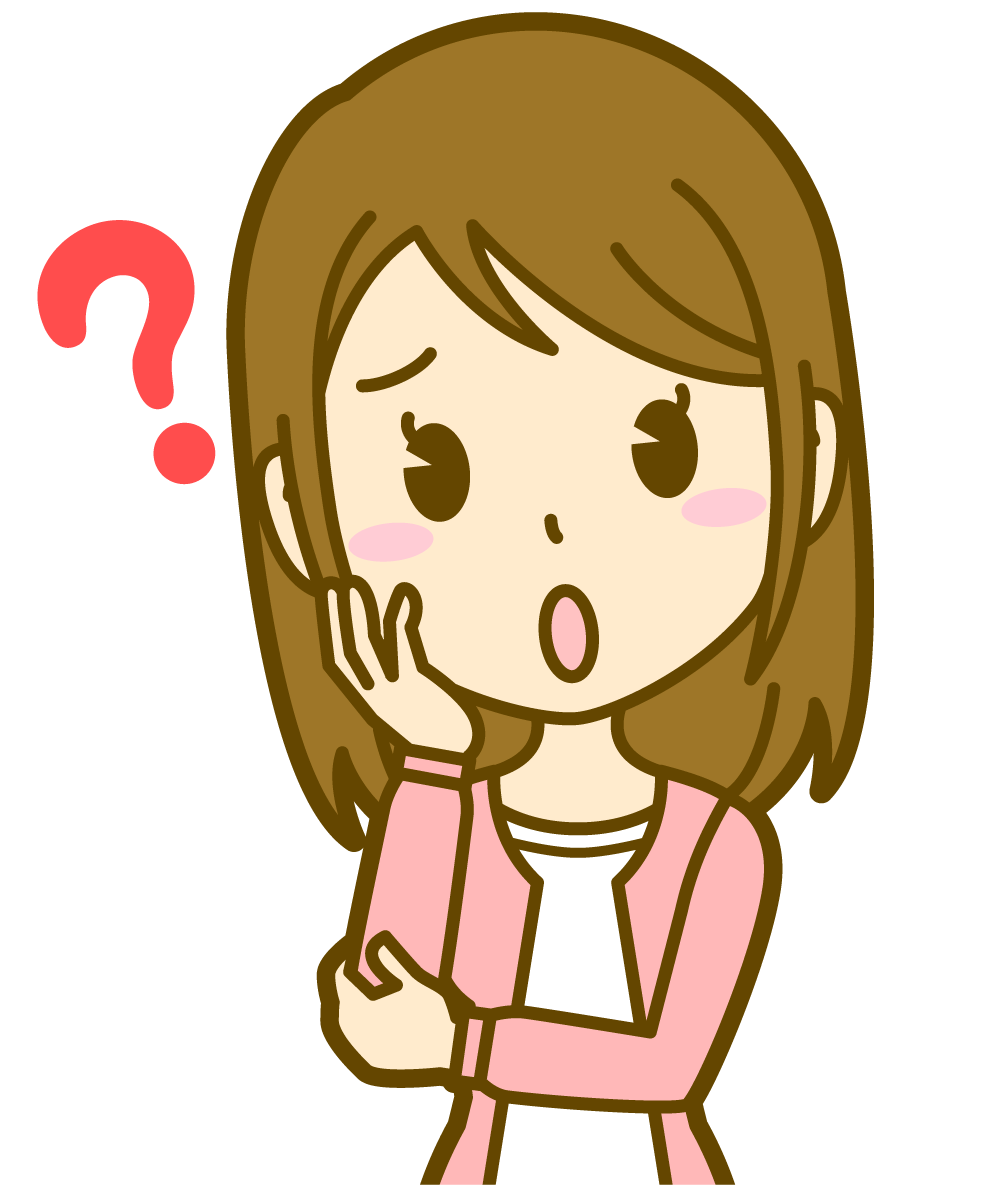✔ 自宅からかんたんに弾き語り配信したい
✔ YAMAHA AG03MK2で弾き語り配信するときの設定方法が知りたい
✔ 2人以上で演奏するときの対処法を知りたい
こう思いませんか?
弾き語り配信しようと思っても、まずどうしたらいいかわかりませんよね。
YAMAHA AG03MK2を買ってみたけど、設定方法がいまいちわからない……
こんな事態を避けるために、今回は筆者が普段行っているYAMAHA AGシリーズの設定方法を中心にご紹介します。
当ブログの筆者は、国内最大の宅録コンテスト【録れコン】でファイナリストになった経験があるほっしー(@studiohossy)です。
宅録歴は12年あり、今まで4台のオーディオインターフェースを使ったことがあります。
今回紹介する「YAMAHA AGシリーズ」は配信関係で頻繁に使用しているので、参考になれば嬉しいです。
今回の記事を最後までお読みいただくと、YAMAHA AGシリーズ(AG03MK2,AG06MK2)で弾き語り配信をする時にかんたんにセッティングできるようになります。
さらに、複数人で配信をやりたいときに必要な「ミキサー増設」を迷うことなくできるようになります。
YAMAHA AG06MK2 各表示の説明

AGシリーズ(AG06MK2)は表示がとても分かりやすく、親切です。
| 用途 | 機能 | |
|---|---|---|
| チャンネル1 | ボーカルマイク向き (ファンタム電源あり) | COMP/EQ EFFECT(Reverb) |
| チャンネル2 | ギター向き | AMP SIM EFFECT(Reverb) |
| チャンネル3,4 | 鍵盤向き | ー |
| チャンネル5,6 | BGM用 | ー |
こんなかんじです。
各チャンネルに楽器の絵が描いてあるのがとても親切でいいですよね。
パッと見てすぐわかるのがとても素敵だと思います。
一人で弾き語り配信を行う場合のセッティング

ギター弾き語りならチャンネル1,2だけ使います。
僕がよくやる設定はこんなかんじです。
| 入力 | 用途 | エフェクト | フェーダーレベル | GAINレベル | |
|---|---|---|---|---|---|
| チャンネル1 | コンデンサーマイク | Vocal Guitar | リバーブ | 8/10 | 2/10 |
| チャンネル2 | LINE | Guitar | リバーブ | 2/10 | 2/10 |
内蔵リバーブはAG Controllerアプリから細かい調整ができますが、デフォルトでも使いやすい設定になっているので僕はほぼいじっていません。
僕はGt,Vo両方にリバーブをかけることが多いです。
あとはボリュームバランスを見ます。
AGシリーズはGAINレベルを上げるとピークアウトする(音が割れる)可能性が高いのでGAINは2/10にして、あとはフェーダーを調整するかんじです。
ギターはLINEだけでなくコンデンサーマイクでも生音を拾っているので、実質ブレンドしているかんじです。
これだけでなかなか高音質な配信ができますので、おすすめな設定です。
背面のUSB接続からPCやiPhoneに繋いでお好きなプラットフォームで配信しましょう。
この配信のセッティングは、慣れれば5分もかかりません。
更に簡易的なセッティング方法

【コンデンサーマイク1本のみ】
弾き語りなら、これでも実際ぜんぜんいけます!
マイクの位置が重要で、ギターとボーカルのバランスに気を付けます。
僕なら顔とギターの半分より顔に近いくらいにマイクをセッティングするのがベストです。
人によってバランスが違うので、ご自身で良い位置を探してください。
BGMを流す場合

✔ ライブ前後などにBGMを流したい
✔ 「歌ってみた」などでオケを流したい
こんなときはチャンネル5,6につなぐケーブルを用意し、iPhoneなどと接続します。

ディスクマークのつまみをいじるとBGMのボリューム調整ができますので、ヘッドホンなどでモニタリングしましょう。
ミキサー増設方法

AG06MK2を使用して二人以上で配信を行うなど、チャンネル数が足りなくなる時はミキサーを増設することになります。
ミキサーの増設方法について説明します。
AG06MK2のチャンネル数だけでは足りない場合、ミキサーを増設する流れになります。
安いミキサーで問題ないので、予備として購入しておくと良いでしょう。
僕はBEHRINGER 1002FXというミキサーを予備として持っています(昔Ustreamの配信用で使用していました)
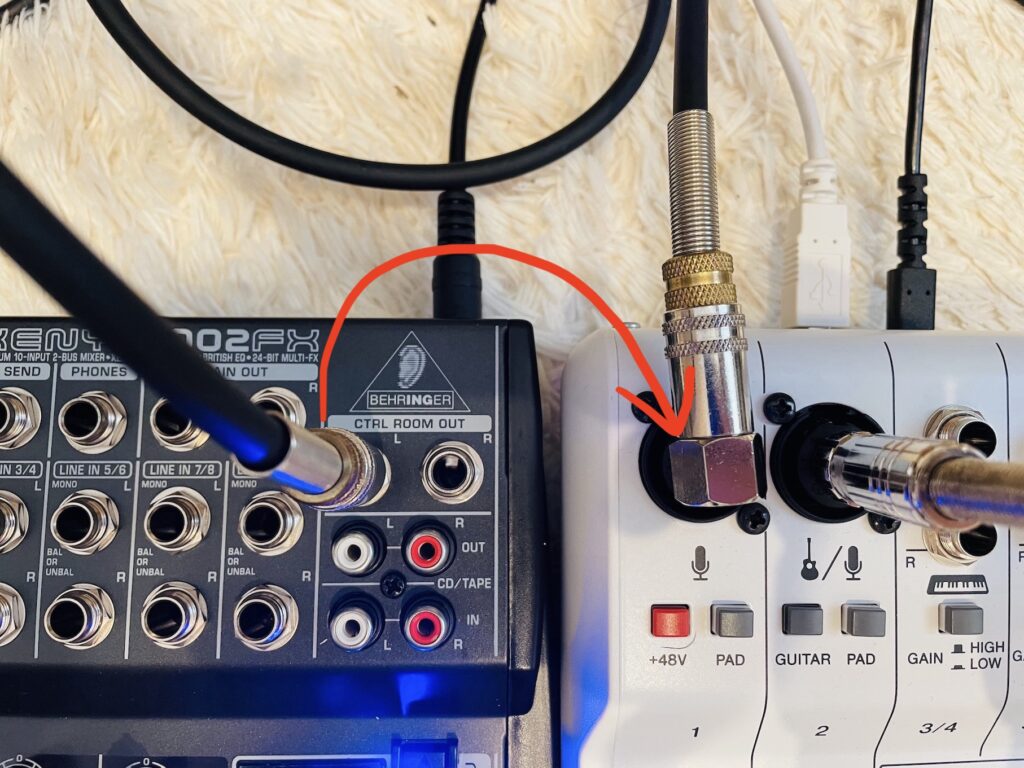
このようにつなぎます。
BEHRINGER 1002FXの最大6チャンネル分の入力音が【AG06MK2】の【チャンネル1】に集約されて出力されるようになります。
これが、配信ライブですぐできるミキサー増設方法です。
まとめ
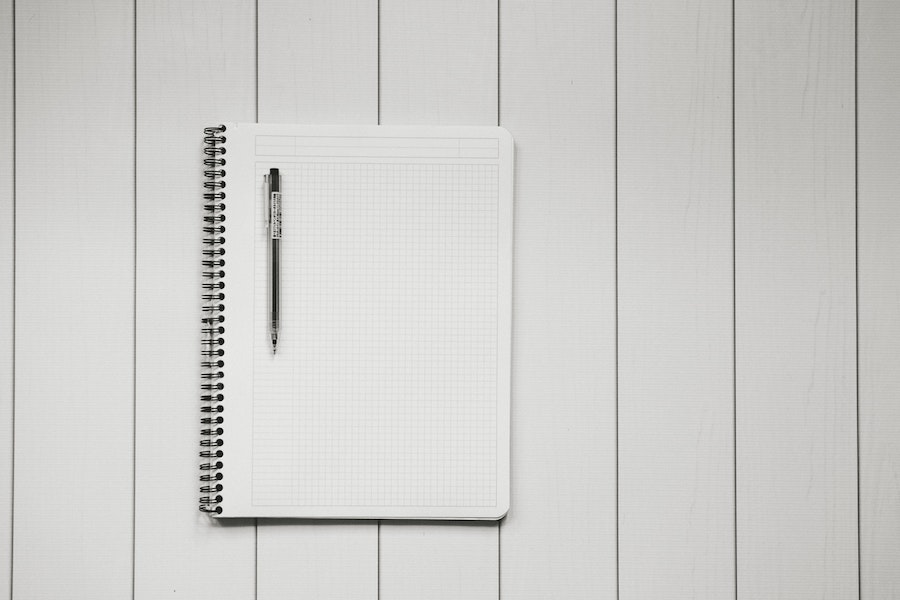
今回は自宅で行うライブ配信の方法について
- YAMAHA AG06MK2の使用方法
- 3チャンネル以上使いたいときの【ミキサー増設】方法について
を紹介しました。
AG06MK2はシンプルでザックリとしていてわかりやすい。
細かくカスタマイズができませんが、
デフォルトで配信向けの設定がされているのでストレスがありません。
複数人で配信を行う場合はミキサーの増設も検討してみてください。
今回も最後まで読んでいただきありがとうございました^^